Поработав в пору бурной молодости верстальщиком и дизайнером, я привык в Photoshop и QuarkXPress. И вот я, перейдя в Линукс, искал замены этим программам. Найдя GiMP, я первое время просто ругался непечатными словами вслух и очень громко - интерфейс у GiMP (после Фотошопа особенно), как метко выразился один мой приятель, негуманоидный. То есть если бы у меня было 10 глаз и 20 щупалец, мне очень комфортно было бы с ним работать. Но мне, в отличие от программистов GIMP, не повезло - всего одна голова, два глаза и две руки (не считая всего остального, не принимающего участие в управлении компьютером :-)).
И тем не менее, я нашёл способ приручить это неземное создание - об этом ниже.
GiMP для гуманоидов
Всё-таки гимп, при всех своих странностях и недостатках, вполне себе приличный растровый графический редактор, как бы ни плевались на него отдельные граждане. Особенно если уделить немножко времени и пройтись по нему крупным напильником, подогнав под себя и отредактировав параметры - гимп так же настраиваем, как и фотошоп.
Итак, приступаем к операции по гуманоидизации GiMP - сестра, скальпель!
Инструменты всегда наверху
Первое, что лично меня откровенно бесит в гимп: окно изображения перекрывает панель инструментов. Поэтому для более или менее комфортной работы нужно средствами вашей графической среды сделать так, чтобы окно инструментов гимпа было поверх рисунка. В IceWM это делается так: жмём на левый верхний уголок окна, вылезает меню, в нём ищем "Слой" и выбираем "Поверх". Всё, теперь инструменты всегда наверху.
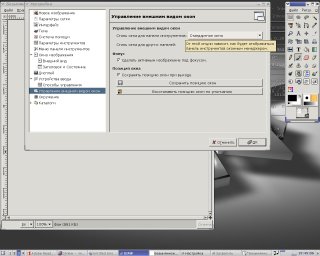
Можно это изменить и в настройках: в главном окне (которое с панелью инструментов) Меню "Файл" - "Настройка", далее "Управление внешним видом окон". Здесь меняем в "Стиль окон для панели инструментов" и на "Стиль окон для других панелей" на "Всегда наверху". Чтобы изменения вступили в силу, требуется перезапуск GiMP. Больше панели не будут пропадать в куче открытых изображений.
Сочетания клавиш для инструментов
Это второе, что бесит - комбинации клавиш зачастую ориентированы явно на осьминогов. Чего стоит только увеличение/уменьшение масштаба... Благо это можно настроить через Меню "Файл" - "Настройка", далее "Интерфейс" и "Настройка клавиш быстрого доступа".
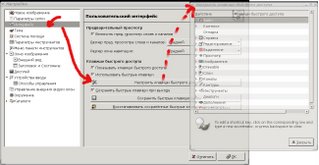
Отредактировать клавиши быстрого переключения инструментов можно там же, сохранить их и уже потом продолжать работу.
Видимые инструменты
Куча инструментов в GiMP просто дублирует диалоги, поэтому разумно часть из этих инструментов с главной панели убрать. Как вы думаете, где это делается? В меню "Файл" - "Настройки" и где-то там внутри? А вот и не угадали! :-) Клад зарыт чуть ниже: "Файл" - "Диалоги" - "Панель инструментов". После этого появляется простая менюшка, в которой можно включить или выключить видимость инструментов.
Параметры инструментов
Часть инструментов в GiMP ведёт себя, мягко выражаясь, очень странно. Инструмент "Перемещение" передвигает слой, в который попадает курсор сквозь прозрачность, "Лупа" увеличивает не в ту область, которую вы выделили, а произвольную, а чем руководствуется инструмент "Выделение форм в изображении" - остаётся только догадываться.
Если дважды щёлкнуть по инструменту - появится окошко с его параметрами, которые можно менять на более или менее человеческие.
Кстати, когда будете вставлять текст в рисунок инструментом Текст, не забудьте вызвать параметры этого инструмента - именно там вы сможете поменять шрифт, его размер и прочие параметры.
Окна слоёв, навигации и другие
Это очень полезное изобретение, имеющееся в Photoshop с незапамятных времён, есть и в GiMP. Для этого откройте какое-нибудь изображение (или создайте его) и выберете меню "Диалоги". В нём, например, "Слои". Вот, появится знакомая всем фотошоповцам панелька для работы со слоями (показано красной непрерывной дорожкой).
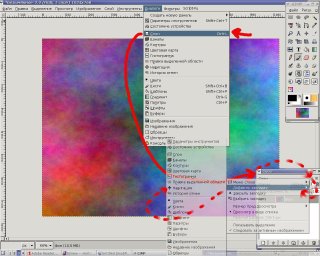 Но это не всё. Таким же манером вы можете открыть и другие панельки. А чтобы добавить другие панельки в то же окошко, нажимаем на кнопку в верхней части диалога со стрелкой влево и выбираем ещё диалог. И он появится там же, как закладка. Это показано полупрозрачностью на том же рисунке и прерывистой красной дорожкой. Теперь интерфейс гимпа обретает всё более гуманоидные черты.
Но это не всё. Таким же манером вы можете открыть и другие панельки. А чтобы добавить другие панельки в то же окошко, нажимаем на кнопку в верхней части диалога со стрелкой влево и выбираем ещё диалог. И он появится там же, как закладка. Это показано полупрозрачностью на том же рисунке и прерывистой красной дорожкой. Теперь интерфейс гимпа обретает всё более гуманоидные черты.Кисти, их создание и изменение параметров
Правда, набор кистей в GiMP спартанский, и для того, чтобы их добавить, надо стукнуть пару раз в заветный бубен. Чуть выше описывалось открывание панелек слоёв, навигации и каналов - так же добавляем диалог "Кисти". Их теперь можно выбирать.
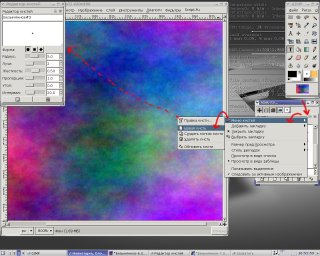
Создать кисть так же можно, задав необходимые параметры. Немного практики, настройки гимпа под себя и вы перестанете громко ругаться нехорошими словами.
Инвертирование в гимп
Кто-то из разработчиков гимпа весьма неплохо прикололся в этом плане, упрятав возможность инвертирования в самую "глубину" контекстного меню. Не ищите эту функцию в меню "Изображение" - "Режим", её там нет. Для инвертирования надо зайти в меню "Слой" - "Цвет" - "Инвертирование" - и вуаля! Так что теперь читатель знает, куда ему лезть для выполнения этой простой, но очень нужной операции.
Удобства
Да, в гимпе есть удобства, только их надо поискать и привыкнуть к ним. Например, открепляемые меню могут пригодиться при интенсивной работе, скажем, с захватом скриншотов.
Скриншоты в GiMP
Совместим открепляющиеся менюшки гимпа и его замечательную возможность делать скриншоты. Открепляем менюшку, ставим в удобное место, после чего жмём и делаем скриншоты как всего экрана, так и отдельных окон - с задержкой или без.
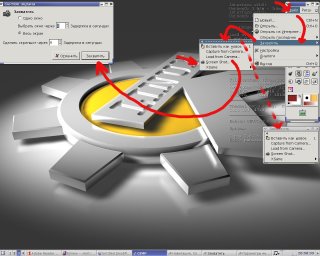
Очень удобно! Помнится, была такая приблуда в пакете Corel, но то отдельная программа, а здесь это интегрировано в GiMP.
Морфологический анализ изображений в GiMP
Хотя на самом деле это не фильтр, а техника обработки изображений, пусть это вас не смущает. Заходим в меню "Фильтры", выбираем "Общие", и там видим пункты Dilate и Erode. Это два фундаментальных метода морфологического анализа, и они вам могут очень пригодиться в повседневной жизни.
И это совсем не сложно: для примера создайте рисунок с белым фоном, нарисуйте кисточкой чёрную линию. Потом заходим в меню "Фильтры" - "Общие" и выбираем строку Erode. Видим, что линия стала тоньше. Эрозия изображения - это истончение, "вымывание". Для того, чтобы элементы изображения сделать толще, идём туда же, выбираем на Dilate - видим, что линия расширилась. Дилатация - это расширение, "разрастание" изображения. Если вам принесли рисунок с едва видным текстом, то теперь вы легко его сделаете более читаемым, в чём поможет гимп. Фотошоп такого не умеет.
Более того, вы можете с помощью этих двух операций вы можете очень эффективно выделять контуры на изображении. Для этого отдублируйте текущий слой на новый слой. К нижнему слою примените эрозию, к верхнему - дилатацию. Потом в диалоге слоёв измените режим для верхнего слоя: переставьте "Режим" на с "Нормальное" на "Вычитание".
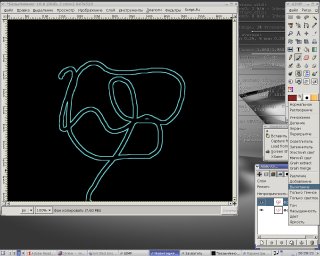
Вы получите контуры рисунка (это называется "морфологический градиент"). Это очень мощная техника обработки изображений, гораздо более продвинутая, чем те методы, которые предлагаются в меню "Общие" - "Выделение края".
Заключение
В общем, жить и работать в гимпе можно, несмотря на его название (английское слово gimp переводится как "канитель" - и в общем-то, GiMP в некоторой степени оправдывает своё название, не говоря уже о том, что у этого слова есть разговорный смысл "калека" и "хромой"). Ещё было бы совсем замечательно, если бы наконец доделали GEGL, и уж тогда-то у нас появится и CMYK, и 16-битный цвет, и ещё много чего хорошего и красивого.
Да, согласен, пока GiMP проигрывает Photoshop. Но так ли многим из вас нужны профессиональные средства цветокоррекции и работа с 16-битным цветом? Не многим, я уверен. Для большинства повседневных задач гимп более чем подойдёт, будучи кое-где лучше и проще своего именитого конкурента от Адоб.
Более того, любителям поплеваться на гимп (сам таким был) советую посмотреть на Photoshop CS2. Этот здоровенный, перегруженный совершенно бесполезными фенечками и рюшечками, неповоротливый и до ужаса ресурсожручийёмкий комбайн не имеет ничего общего с тем лёгким, тонким и изящным Photoshop 4 или 5.5, каким он был когда-то и тем фотошопом, которого любили и ценили все. В гимпе тоже хватает маразма, я не спорю, но меню Edit в Photoshop CS2 заслуживает того, чтобы половину команды программистов фотошопа оторвать руки.
Так что пройдитесь по гимпу напильником и возрадуйтесь :-)
37 комментариев: |высказаться!| RSS-лента дискуссии.|
при двух мониторах достаточно всего пяти щупалец и трёх глаз (=
Хорошая статья) Мне тоже двух рук казалось мало )
я частенько пользую Gimp.... когда-то он мне заменил фотошоп... и мне нравится как там устроено все...но я понимаю что наверно хочется после продукции Adobe чего-то аналогичного...и вроде все по делу написано..но непонятно...если Вы так сопоставляете с Adobe Photoshop в вопросе привычки и удобства работы не проще ли тогда просто использовать Gimpshop???
Мдаа... теперь я понимаю, что "Люди в чёрном" - это не комедия, а документальный фильм. "Пришельцы прилетают к нам и живут в обличие обычных людей". :-)) Иначе откуда столько поклонников гимпа? ;-)
2 dp_wiz
при двух мониторах достаточно всего пяти щупалец и трёх глаз (=
А на вашей планете уже научились имплантировать биологические протезы? Можно к вам слетать, а то мне в Гимпе хочется делать то, для чего в фотошопе одной руки хватало? :-)
2 jankkhvej
Как только появился Гимп - я сразу разобрался, что там как работет, и как чего делать.
Сколько же у вас конечностей, что сразу хватает на все кнопки и меню?! :-)
2 RiZN
Хорошая статья) Мне тоже двух рук казалось мало )
Спасибо, хоть один гуманоид :-) Вы на Гимп эпиграмму написать не хотите?
2 [doctor]
если Вы так сопоставляете с Adobe Photoshop в вопросе привычки и удобства работы не проще ли тогда просто использовать Gimpshop???
Он как-то странно работает, устанавливается "с приключениями" и не все плагины работают с gimpshop. И потом, я тут выше в комментариях попросил себе ещё немного конечностей, так что скоро станет совсем хорошо :-)
И всё равно, по-моему, лучше старый фотошоп через вайн :) (Так бы сам и сделал, если бы нашел этот старый диск с варезом :))
abc-online, а выего хоть запускали через вайн? Я вот попытался. Он даже запустился. Вот только он не очень дружит с оконными менеджерами. Да и с прорисовкой окон в Адобе сделали что-то из раздела жертвоприношений богам среднего звена центуриансого пантеона... В общем, зрелище завораживающее. Советую посмотреть чтобы раз и навсегда отбить поползновения в мазохистском направлении. ;)
cheba, нэт, нэ запускал :) однако http://appdb.winehq.org/screenshots.php?iAppId=17&iVersionId= меня обнадеживает :)
Насчёт фотошопа через WINE поддерживаю Cheba: выглядит и работает жутко. Лучше в эмуляторе, но там он сильно притормаживает.
ImageMagick, конечно, хорош, но неинтерактивен (что часто важно) и у него медленная реализация алгоритмов обработки изображений. IM для других дел хорош, для потоковой обработки, когда пишешь скрипт и оставляешь комп на ночь и утро работать. А сам спишь с чувством выполненного долга (т.е. особенно сладко :-))
Насчёт "Инструменты всегда сверху"
Мне показалось удобнее настроить оконный менеджер: фокус по перемещению мыши + автовсплытие через 0.2 секунды
И разворачиваю окно не на весь экран - слева, например, полоска в несколько пикселей с параметрами инструментов, справа - инструменты. Мышь до упора влево - всплывает окно с инструментами. И места не занимают
Рекоммендации лучщих ксеноидов ;o)
Что-то тема оптимизации гимпа с некоторых пор стала очень популярной ;)
Ежели не секрет, почему эти два фундаментальных метода морфологического анализа "могут очень пригодиться в повседневной жизни"? :)
Доделать GEGL мало. Нужно ещё его заинтегрировать в GIMP.
2 router
Насчёт "Инструменты всегда сверху"
Мне показалось удобнее настроить оконный менеджер: фокус по перемещению мыши + автовсплытие через 0.2 секунды
Интересная идея, надо будет попробовать.
2 AP
Что-то тема оптимизации гимпа с некоторых пор стала очень популярной ;)
Совпадение.
Ежели не секрет, почему эти два фундаментальных метода морфологического анализа "могут очень пригодиться в повседневной жизни"? :)
Потому, что с помощью морфологии в Шимпе можно проворачивать интересные финты, недоступные другим методам.
Доделать GEGL мало. Нужно ещё его заинтегрировать в GIMP.
Будем надеяться, что команде Гимпа это когда-нибудь удастся.
несколько раз пытался подойти к гимпу - каждый раз обламывался. Даже прямой вертикальной линии нарисовать не смог. Не говоря уже о вырезке фотографии (в фотошопе пользую line lasso (кажись так называется), а тем, что предлагает гимп, пользоваться не возможно -- точность движения руки слишком долго тренировать придется).
Короче, гимп и правда для инопланетян только :=))
Коллеги!
Вспоминая притчу, что для истинного мастера единоборств и кружка - оружие, хотел бы заметить, что в Gimp есть все, что надо и довольно грамотно реализовано, а значит, остальное - дело опыта.
За Gimp не просят 650у.е., и если это - цена вопроса, можно научиться делать в Gimp все что угодно.
Я тоже много раз подступался к Gimp, но не потому, что он был сложен или неудобне. Очередной windows-порт Gimp на рабочей машине постоянно вылетал и не давал возможности сделать что-то серьезное. Теперь windows-порт 2.2 вполне стабильный и работать в нем можно. Наша студия вебдизайна пересела на Gimp и никто не жалуется. Все удобно и работоспособно. Время на переучивание - 1 вечер.
Почему The Gimp а не Photoshop?
1. Бесплатно, что немаловажно для нескольких рабочих мест.
2. Не так ресурсоемко и наворочено, как новые продукты Adobe (старые то не продают, а можно было купить тот-же PS 6.0 за сходную цену).
3. Доступно. (У нас Adobe в глубинке софтом не торгует)
2 Anonymous
несколько раз пытался подойти к гимпу - каждый раз обламывался.
Главное - заточить его под себя. Со стандартными настройками он на самом деле ужасен. Но потом, поправив хоткеи и инструменты, нормально. Даже кое-где лучше фотошопа.
2 Senpai
За Gimp не просят 650у.е., и если это - цена вопроса, можно научиться делать в Gimp все что угодно.
Именно. Доделают GEGL - и всё, полный газ. С удивлением обнаружил, когда попробовал применять сложное геометрическое искажение текста, что в Гимпе это можно сделать, а в фотошопе - нет. Не говоря уже о о морфологии и крутых фильтрах.
Все удобно и работоспособно. Время на переучивание - 1 вечер.
И снова, как бывший дизайнер, подписываюсь под этими словами: всё почти то же, местами удобнее, научиться можно.
2. Не так ресурсоемко и наворочено, как новые продукты Adobe
Когда я увидел CS2, мне хотелось оторвать половые органы у программистов Адоб. Угробить такой продукт - надо было постараться!
Уже 3 года пользуюсь GIMP, честно говоря начал именно с него, ибо не смог достать фотожабу, когда только поставил дома вожделенный комп. А GIMP валялся у друга на блине... Через пару месяцев, когда я уже освоил азы комповедения, раздобыл фотожабу, поставил, поковырял, обнаружил много крутых навороток... и послал его к черту со всем наворотками, я не профи в графике, мне иногда нужно подправить фоты, сделать аватарку, чтобы не как у всех и тп... для этого GIMP гораздо больше подходит, чем жаба, через некоторое время понадобилось делать графику для веба, опять GIMP оказался удобнее... забил я на жабу, короче, и вам советую...
2 Caligo Spiri†us said...
Уже 3 года пользуюсь GIMP, честно говоря начал именно с него,
Мне повезло меньше: я с самого начала осваивал фотошоп. До 5-6 версии он был, на мой взгляд, лучшим графическим редактором, когда-либо созданным прежде. Но потом в команде разработчиков появились мало сведующие граждане, и продукт превратился в отстойник спецэфектов. Раздутый, тормозной и перегруженный.
Через пару месяцев, когда я уже освоил азы комповедения, раздобыл фотожабу, поставил, поковырял, обнаружил много крутых навороток...
Вот-вот. Когда я в лаборатории увидел CS2 - я перестал матюгаться на гимп. Более того, я его настроил, и не так давно обнаружил, что управляюсь с изображениями очень лихо - почти только с клавиатуры :-) Такой скорости у меня в фотошопе не было никогда. День, когда доделают GEGL и включат его в гимп, будет моим личным праздником.
Я пользуюсь ГИМПом довольно успешно +-6 мес. Но вот что-то удобного решения этой простой (Открыть -закрыть глаз-ротик на картинке) рациональным способом не нашёл..пока
Люди добрые, сами мы не местные, кто могет помочь-бох вас не забудет :).. Приветствуются знатоки -фанаты различных систем -ну, нектрые уверены, что без ф-жшопа даже смайла не изобразить... Давайте посмотрим, сравним -где удобнее..Буду благодарен также за ссылку книгу- статейку.
Я например с двумя руками и с таким же количеством глаз за три месяца с линухом проклинаю ФотоЖабу и всё к ней прилагающееся, просто нуна к GIMP'y привыкнуть и он станет родней родного)))) ИМХО конечно! АФТОРУ за статью большое спасибо, побольшеб таких статей(и афторов))) )!
2 Анонимный комментирует...
нектрые уверены, что без ф-жшопа даже смайла не изобразить...
Выражайте свои мысли точнее. В гимпе рисовать и редактировать растровую графику можно. И очень быстро, если хоткеи не полениться настроить. И все живы.
2 Анонимный комментирует...
проклинаю ФотоЖабу
Не надо проклинать, надо пользоваться старыми версиями (5-6), которые были реально удобны.
нуна к GIMP'y привыкнуть и он станет родней родного
В общем да, скажем так, перенастроить и подогнать под себя.
побольшеб таких статей
Будут. Только не сразу.
Для меня самое неудобное после 3 лет фотошопа - это написание своих макрокоманд. В ФШ все делается просто : нажал на кнопку записи макроса и делай что хочешь, потом назначить хоткейс и все пучком. А тут както непонятно
Мне также очень понравилась эта статья так же, как и другая про "морфологический анализ в быту". Автору большущее спасибо и писать ещё.
А вот у меня есть другая проблемка, вобщем-то связанная с "гуманоидизацией" - я никак не могу заставить GIMP 2.4.5 под WinXP выражаться по-русски. Сведения из хелпов не помогают: переменную окружения LANG=ru я задаю без такого же успеха. Поиски ответа по сети тоже пока не дали результата. Уж и не знаю, как мне быть. В предыдущих версиях 2.2 были хоть какие-то русификаторы.
Если кто ответит, заранее благодарен.
Есть архив с пачкой языков. Устанавливается и вуаля.
>не могу заставить GIMP 2.4.5 под WinXP выражаться по-русски
Смотрим сюда: C:\Program Files\GIMP-2.0\share\locale\ru
Если Вы наши заветное RU, то пол дела сделано. Теперь в панели управления "Язык и региона..." ищем "текущий формат" не китайский ли стоит? :) Помню кто-то решал это вопрос, так у него стояло "Немецкий", хотя с виндой было все в порядке.
По другому посту насчет выделения. Вот надо вырезать силуэт человека и вставить в другую фотку. Тыкаем по инструменту "Контуры" и пошли щелкать, создавая силуэт. Ошибочно поставленные точки можно подтягивать наведя указатель мышки. Правой кнопкой в центре контура и "выделение"-"из контура", вот и все, далее как в фопе [Ctrl]+[C]-> [Ctrl]+[V] и щелкнуть по "новый слой", чтобы "записалось" :)
Кому попроще то так:
Выбираем "лассо", тихонечко ведем по силуэту совсем небольшой участочек, отпускаем. Далее давим [Shift] и продолжаем тянуть. Это добавка выделения, попробуете, поймете в чем фишка, а при [Ctr] - вычитание, если ошиблись.
Мне пока не понятно в Гимпе следующее. Например в шопе беру прямоугольник выделения. Выделяю фрагмент. Если надо сдвинуть выделение, то правой кнопкой мыши тащу куда надо, если продавил [Ctrl], то "поедет" и фрагмент выделенного изображения. В старых шопах фрагмент двигался и без [Ctrl].
В Гимпе такого не нашел. Пользую по-тупому. Беру прямоугольное, выделяю, затем переключаюсь на "лассо", затем давлю вместе [Ctrl]+[Alt](вырезание) и мышкой сдвигаю выделение. После этого клавиши можно отпустить и гонять фрагмент по картинке. [Shift]+[Alt] - копирование. Ну ладно, можно приспособиться:
1.[R]
2. выделяю
3. [F]
4. [Ctrl]+[Alt] & движение
Но у шопа было быстрее.
:)
Хочется верить, что эти два поста кому-то покажутся очень полезными и скоростными при первых-то шагах. Так как я в свое время потратил на это немало времени, ошибочных ходов и сложил кучу матов на пути.
%-)
Ну и последнее, это размывание.
Вырезал силуэт котенка, вставил на фон. Потом по контуру дал границу выделения и размытие такое и сякое.
НИФИГА!
Нет чтобы Гимп аккуратно в градациях размыл, так он все что было в границе выделения растворил оставив четкие границы по краям.
В шопе размывается по-умному, так что фотомонтаж теоретически не отследить! :)
Есть конечно хитрость. "Расширяем" выделение на N точек, затем делаем границу в N*2 точек. "Фильтры"-"Размывание"-"Размывание движением". (*)Масштаб ну и в параметрах длины, заветное N или N/2. Очень близко к тому, но неаккуратно. Можно просто: "Фильтры"-"Размывание"-"Размывание", но очень слабо и кромка еще видна.
Гуру отзовитесь!
А мне гимп кажется не в пример фотошопу - проще. Устраивает на все 100%.
Насчёт размытия границ:
Всё что требуется - это применить растушевание выделения(Выделение-Растушевать). После этого размытие будет аккуратное, без резких границ.
>Выделение-Растушевать
Слабенько растушевывает, но спасибо, наверное в итоге что-то заметное получается.
Здравствуйте!
У меня следующая промблема:
Установил версию GIMP'а 2.6.5...
Первое, что сделал после установки и запуска программы - попытался найти в меню переключение интерфейса на русский язык. Но увы...:(
Почитал комментарии выше...
Установил системную переменную "LANG" со значением "ru" - не помогло:(
Далее - папки "Locale" по адресу "C:\Program Files\GIMP-2.0\share" не обнаружил...:(
Тут кто-то писал, что существует некий архив с языками для различных переводов...
Если имеется возможность, подскажите, как найти этот архив (облазил весь офф.сайт - не нашел)?
Или как можно ещё решить указанную проблему?
Спасибо!
P.S. В "Языках и региональных стандартах" везде указан русский.
Гимп круче! Для начинающего (то есть меня) Гимп просто идеален - все понятно, все легко...Да и доработать его, в принципе, можно))))). На свой Гимп 2.6 я кисти и плаги с Фотошопа ставлю - ништяк, работают. И это при том, что я даже бэйсик толком не знаю))))
frogfut, поищи на прогимпе инфу, я там много интересного по настройке нашел.
по-моему, Вы эрозию и дилатацию перепутали, эрозия толще делает, дилатация наоборот.
@Анонимный
Гимп круче! Для начинающего
Спорные утверждения. Оба :-) Или это попытка вброса масла на вентилятор? :-)
Гимп просто идеален - все понятно, все легко...
После фотошопа лично мне так не казалось. Гимповские наркоманы снова перекроили менюшки в 2.6, и я снова вспоминаю четырёхэтажные выражения благодарности...
Да и доработать его, в принципе, можно)))))
Не можно. Там многое гвоздями прибито, но работает (из прибитого) довольно быстро. Посмотрите, чего стоит гимперам добавить 16-битный цвет и CMYK в гимп.
И это при том, что я даже бэйсик толком не знаю))))
На самом деле и не должны, только создатели Script-Fu об этом не подозревают. В гимпе меня бесит отсутствие фотошоповских Actions - о боги, разве это так трудно реализовать!?
@Sergey, 05.05.2010 22:08:00
по-моему, Вы эрозию и дилатацию перепутали, эрозия толще делает, дилатация наоборот.
Нет, не перепутал.
Действие дилатации и эрозии зависит от того, на каком грубо говоря цвете (белом или черном) её определить. Обычно определяют на чёрном - при это дилатация расширяет контуры, а эрозия сужает (согласно логике названий).
После фотошопа GIMP это что-то ужасное...
@hromaya комментирует...
После фотошопа GIMP это что-то ужасное..
В общем да. Горькую пилюлю скрашивают наличие горячих клавиш - это лучше сделать сразу, чтобы меньше ругаться трёхэтажными словами. Ну и английское слово gimp переводится как "хромой, калека". Собственно, очень меткое название :-)
[Внимание, автор троллит! :-]
Не утерпел. Добавлю свой комментарий. Виндовс крякает от вирусов очень часто. Потом начинаются проблемы с загрузкой фотожопа.Одна версия идет, другая не идет. Ищешь лекарство. Ведь не один фотошоп на виндовсе, а куча программ.Они частенько конфликтуют.
Перешол на убунти, кликнул на кнопку, загрузился гимп и никаких проблем.
Отправить комментарий
Подписаться на RSS-ленту комментариев к этому посту.